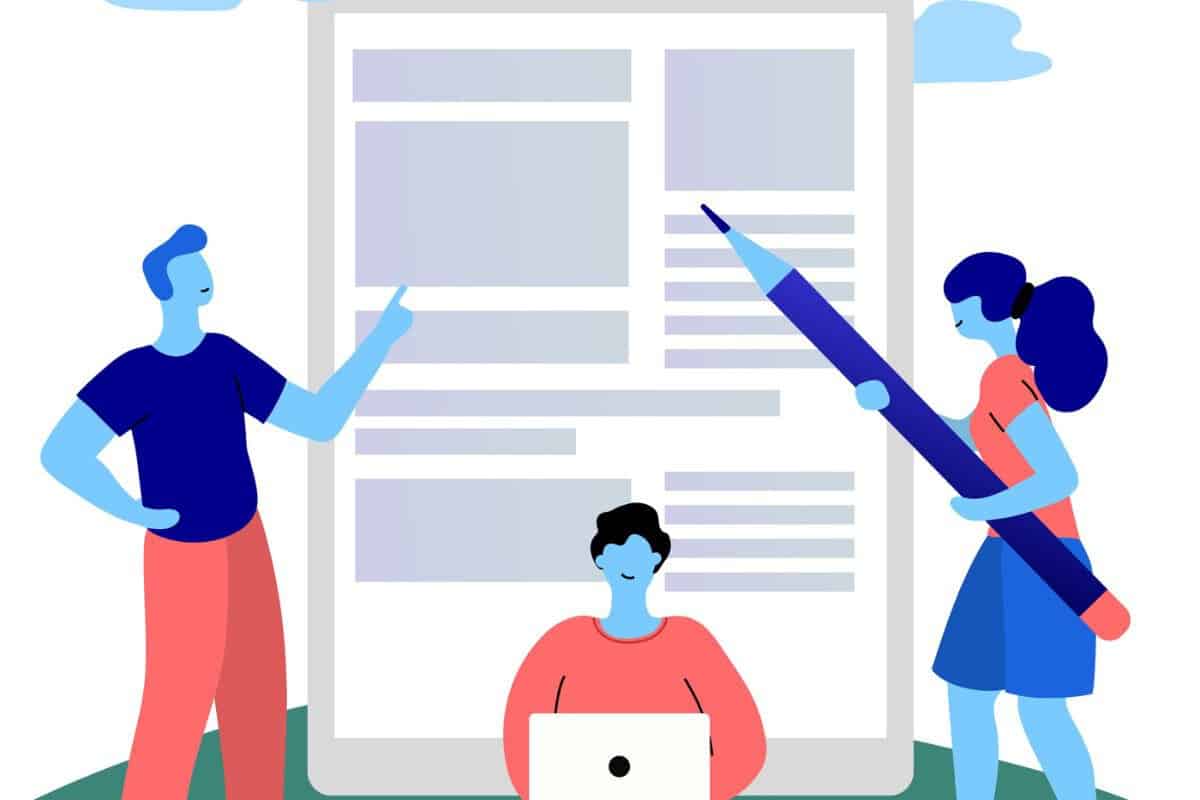A legtöbb diák több időt tölt a formázás elleni küzdelemmel, mint a tényleges dolgozatírással.
Ez fordítva van.
Az MLA formátum beállításának öt percet kellene igénybe vennie, nem pedig öt órát, hogy kitaláld.
Ha ez ismerősen hangzik, nem vagy egyedül. Biztosan nem te vagy az első diák, aki így érez, és nem is te leszel az utolsó.
Ebben a blogban az MLA formátumot tesszük egyszerűvé.
Ebben a blogban lépésről lépésre végigvezetjük Önt mindenen - mi az MLA formátum, miért fontos, és hogyan alkalmazza a Google Dokumentumokban.
Megtanulja továbbá, hogyan használja a beépített sablonokat, hogyan kerülje el a leggyakoribb hibákat, és hogyan használja ki az intelligens eszközöket, amelyek elvégzik Ön helyett a nehéz munkát.
Merüljünk el benne.
A legfontosabb tudnivalók
- MLA formátum elengedhetetlen az olyan bölcsészettudományi tárgyakból, mint az angol, az irodalom és a filozófia.
- Google Dokumentumok ideális platform az MLA-formázás számára - ingyenes, hozzáférhető és hasznos eszközökkel felszerelt.
- Néhány dolgot kell módosítania, mint például margók, betűtípus, távolság és fejlécek hogy megfeleljen az MLA 9. kiadásának irányelveinek.
- A hibák gyakoriak, mint például a rossz betűtípus használata, hiányzó fejlécek vagy a cím helytelen formázása.
- Sablonok felgyorsítja a folyamatot azáltal, hogy előre formázott dokumentumokat ad. A margókkal és a szóközökkel való birkózás helyett az írásra koncentrálhat.
- AI eszközök segíthet gyorsabban és jobban írni - MLA-szerkezetű esszéket készíthet, könnyedén javíthatja a hangnemet és formázhatja az idézeteket.
Mi az MLA formátum?
Az MLA a következő kifejezéseket jelenti Modern Language Association, amely egy olyan szabályrendszer, amely megmondja, hogyan írjuk és formázzuk meg a dolgozatainkat.
Az MLA formátumot leginkább a következőkre használják bölcsészettudományi tárgyak például angol, irodalom, filozófia és kulturális tanulmányok.
Például, ha Shakespeare-ről vagy egy versről írsz, akkor MLA-formázásra lesz szükséged.


Soha többé ne aggódj amiatt, hogy a mesterséges intelligencia felismeri a szövegeidet. Undetectable AI Segíthet:
- Tegye láthatóvá az AI-asszisztált írást ember-szerű.
- Bypass az összes főbb AI-érzékelő eszköz egyetlen kattintással.
- Használja a címet. AI biztonságosan és magabiztosan az iskolában és a munkahelyen.
Ha azonban tudományos vagy pszichológiai témában írsz, akkor egy másik formátumot, az APA-t kell használnod.
Ezeket az MLA szabályokat a Modern Nyelvi Szövetség 1985-ben.
A szabályokat azóta is frissítették, és jelenleg a 9. kiadás (2025-től).
Tehát mit jelent egy MLA papír hogy néz ki? Íme a legfontosabb MLA formázási szabályok, amelyeket ismernie kell:
- Használja a címet. 1 hüvelykes margó az oldal minden oldalán.
- Győződjön meg róla, hogy a papírja dupla sorközzel, még a cím és az idézett művek is.
- Használja a címet. Times New Roman, 12-es betűméret - ez biztosítja az áttekinthetőséget és olvashatóságot.
- Minden oldal jobb felső sarkában, fejléc hozzáadása a vezetéknevével és az oldalszámával.
- Központosítsa a címet-nem kell félkövérrel kiemelni vagy aláhúzni. Csak központosítsa, és kezdje az első bekezdését közvetlenül alatta.
- A végén adjunk hozzá egy Idézett művek oldal az összes felhasznált könyv, weboldal vagy cikk listájával.
A legújabb kiadás (9. kiadás) néhány változtatást eszközölt az online források és a közösségi média idézésének módját illetően, de az alapvető formázási szabályok nem változtak.
Itt van a MLA kézikönyv az egyablakos tájékoztatásért.
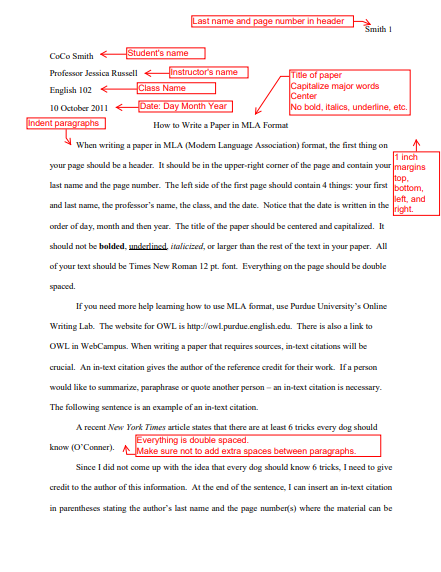
Forrás = GBCNV
A különböző formátumú esszék megírása soknak tűnhet.
Még ha ismeri is a betűtípusokat, a fejléceket és az idézeteket, akkor is nagy az esélye, hogy hibázik, amikor először dolgozik a formátumokkal.
De a mesterséges intelligencia korában lerövidítheti az idejét és az energiáját.
AI esszéíró az esszét MLA formátumban fogja felépíteni:
- Intro-szöveg-zárszó struktúra felépítése
- A hangnem formális és az MLA-nak megfelelő maradjon
- Helyes szöveges idézeteket ad hozzá
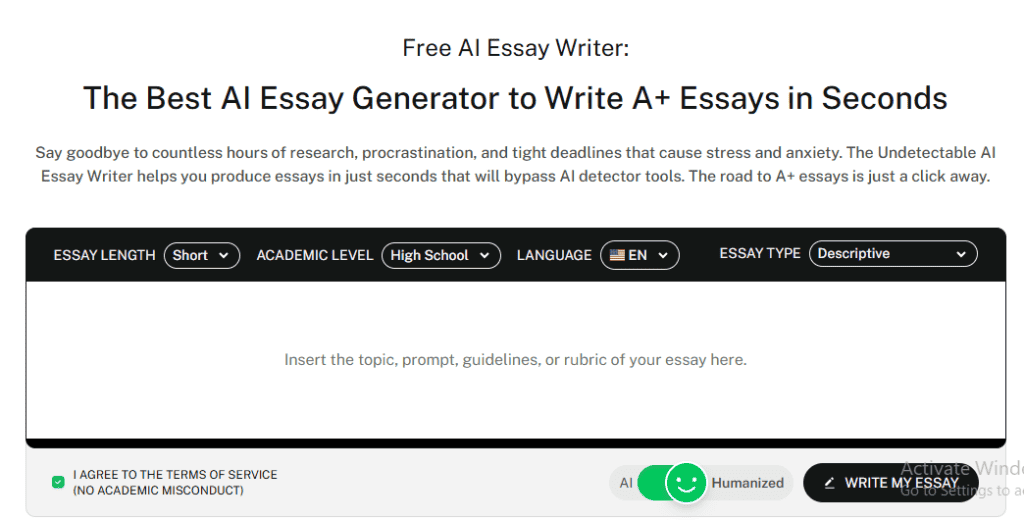
AI Chat segít az idézett oldalakkal:
- Gyorsan létrehozza az MLA-stílusú idézeteket
- Különösen hasznos az olyan online forrásokhoz, mint a YouTube, blogok vagy hírcikkek.
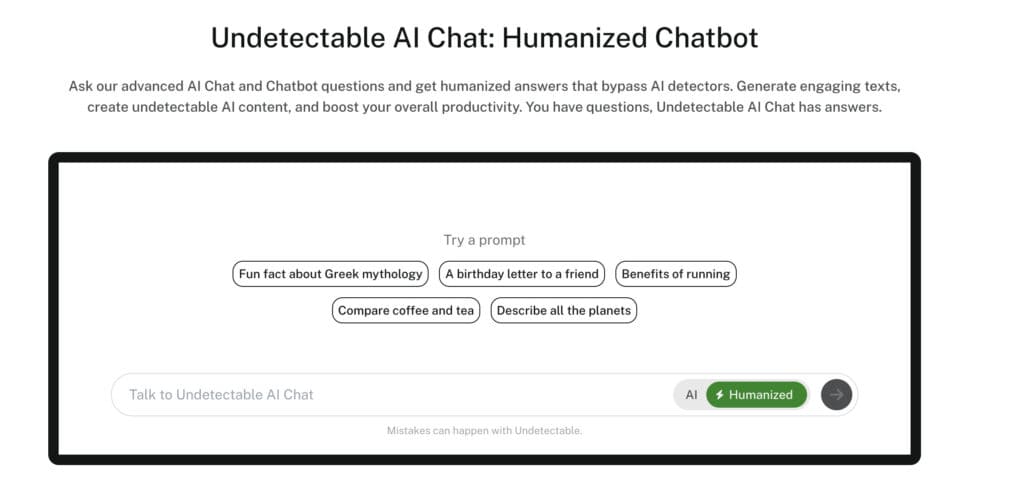
Ezekkel az eszközökkel nem csak időt takaríthat meg, hanem magabiztosabban és kevesebb hibával írhat.
Miért érdemes az MLA formázást használni a Google Dokumentumokban?
A Google Dokumentumok az egyik legegyszerűbb módja az MLA formátumban való írásnak - különösen, ha még csak most kezded.
- Megteheti bármilyen eszközön használható, függetlenül attól, hogy laptopon, táblagépen vagy telefonon használja.
- Megteheti ossza meg munkáját másokkal könnyen.
- Ez elmenti a munkáját automatikusan. Nem kell a "Mentés" gombot megnyomnia, és nem kell aggódnia, ha a számítógép összeomlik.
- Megtalálja hasznos beépített eszközök például szószám, nyelvtani ellenőrzések, fejlécek és oldalszámok.
- Ez teljesen szabadon használható. (ellentétben a Microsoft Worddel)
- Kezdheti egy előre formázott MLA-sablonnal.
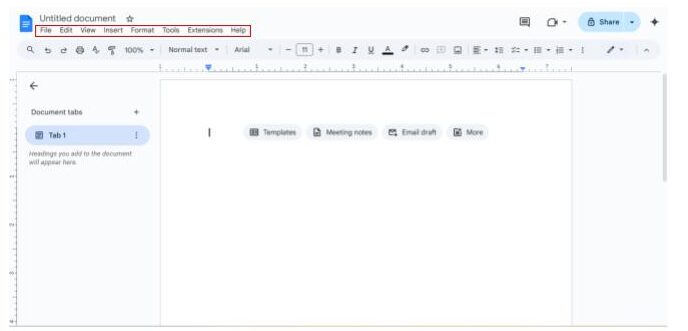
Az MLA formátum alkalmazása a Google Dokumentumokhoz
Az MLA formátum beállítása a Google Dokumentumokban valójában nagyon egyszerű - ha tudja, mit kell tennie.
Íme, hogyan néz ki az MLA formátum a Google Dokumentumokban:
1. Új dokumentum létrehozása
- Menjen a docs.google.com
- Kattintson az Üres gombra egy új dokumentum indításához
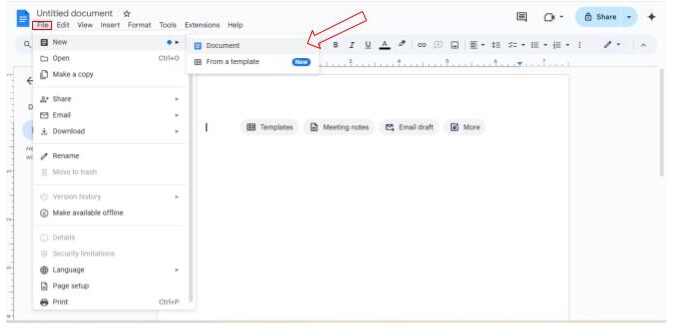
2. Oldal margók beállítása
- Menjen a Fájl > Oldalbeállítás
- Minden margót állítson be 1 hüvelykre
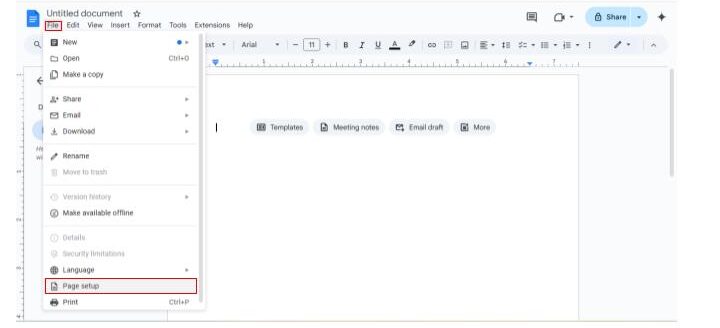
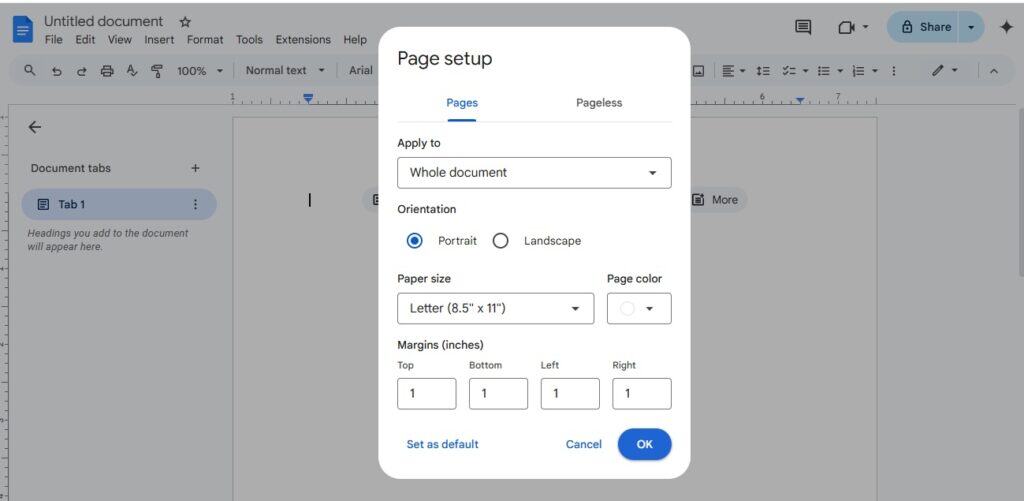
3. Válassza ki a megfelelő betűtípust és sortávolságot
- Betűtípus beállítása Times New Roman, 12pt méretre
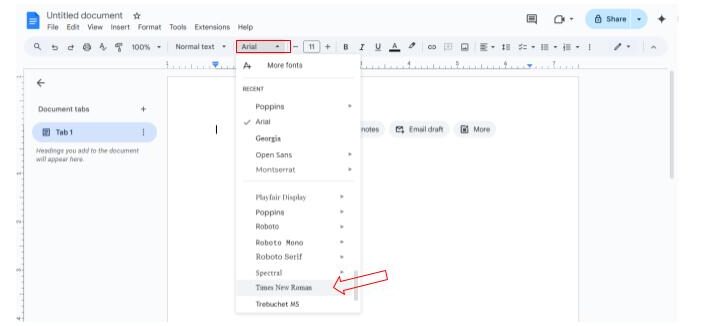
- Válassza a Formátum > Z sortávolság > Dupla
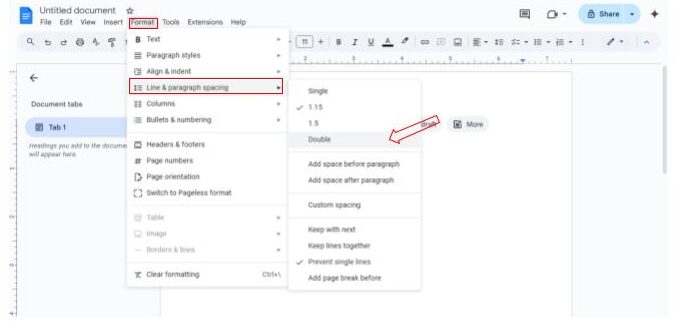
4. Az MLA fejléc hozzáadása
Ez az a pont, ahol sok diák összezavarodik, de az MLA-formátum fejlécének megtanulása a Google Dokumentumokban egyszerű:
- Válassza a Beszúrás > Fejlécek és láblécek > Fejléc menüpontot.
- Írja be a vezetéknevét, nyomja meg a szóközt, majd válassza a Beszúrás > Oldalszámok menüpontot.
- A fejléc jobbra igazítása
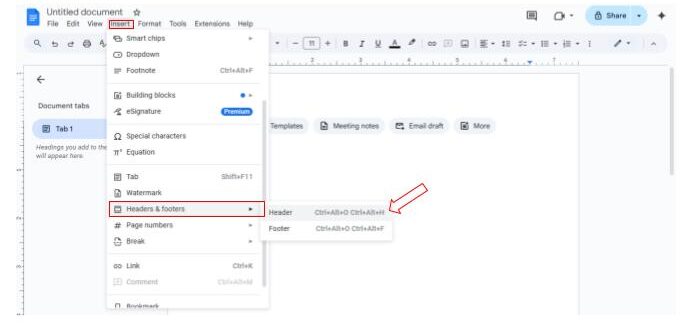
5. Első oldalcím
Az első oldal bal felső sarkába írja be:
- Az Ön teljes neve
- Az oktató neve
- Tanfolyam neve
- Dátum (Nap Hónap Év - pl. 2025. június 10.)
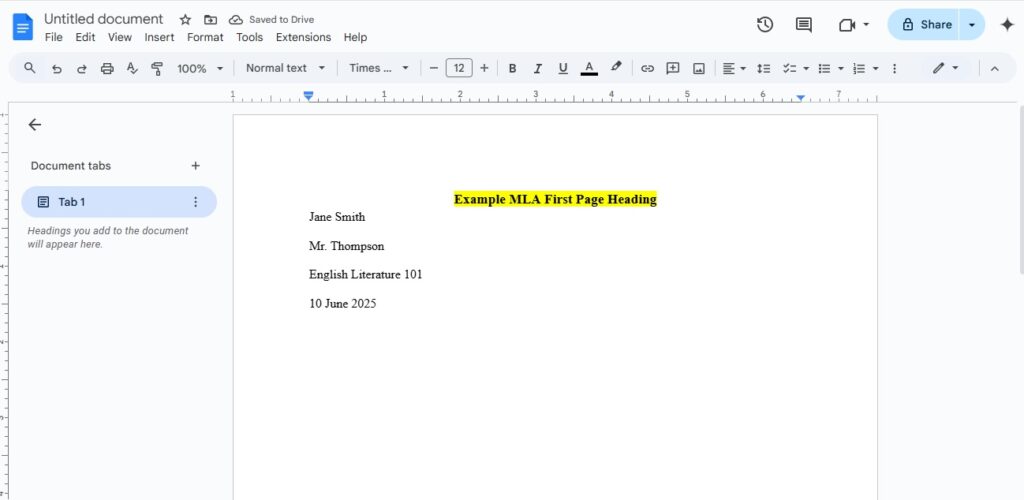
6. A cím formázása
- Nyomja meg az Entert a címsor után
- A cím középre helyezése (ne félkövérrel, dőlt betűvel vagy aláhúzással).
- Ugyanaz a betűtípus és méret
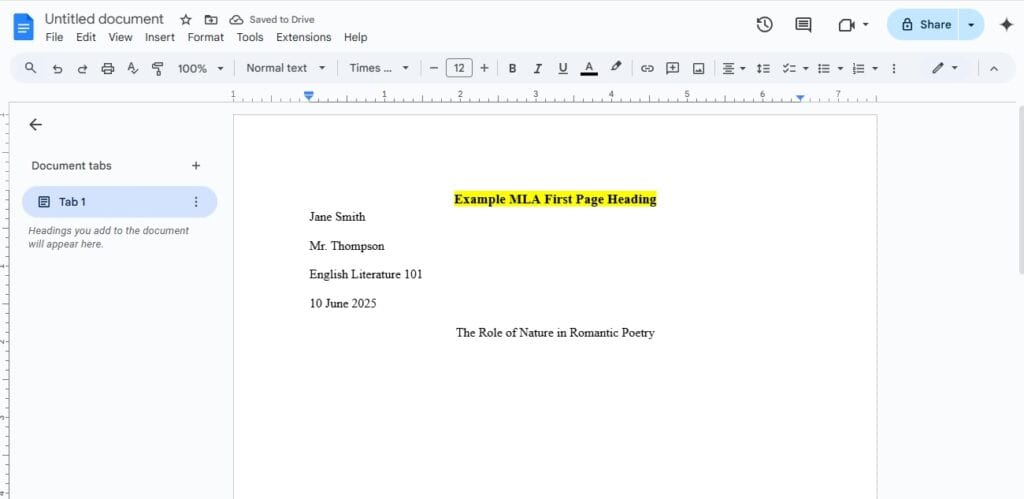
7. A törzsszöveg bekezdések formázása
- Szöveg balra igazítása
- Minden bekezdés első sorának behúzása 0,5 hüvelykkel.
Tipp: Húzza a vonalzó felső háromszögét a 0,5"-es jelölésig az első sor behúzásához.
8. Az idézett művek oldal beállítása
Pontosan így kell kinéznie az MLA formátumú idézett munkáknak:
- Kezdjen új oldalt a dolgozat végén (Beillesztés > Szünet > Oldaltörés > Oldaltörés).
- A cím középre helyezése "Idézett művek" a tetején (nem vastag, dőlt vagy aláhúzott betűkkel)
- Használja ugyanazt a betűtípust és sorközöket, mint a dolgozatában (Times New Roman, 12pt, dupla sorköz).
- A források felsorolása a szerző vezetékneve szerinti ábécérendben
Íme néhány billentyűparancs, amely gyorsabbá teszi a formázást:
- Ctrl+2 a dupla szóközhöz
- Ctrl+E a szöveg (például a cím) középre állításához
- Ctrl+L a szöveg balra igazításához
Google Dokumentumok automatikusan folytatja az oldalszámozást, és a formázás következetes marad írás közben.
Ha egyszer megfelelően beállította, a formátummal való törődés helyett az írásra koncentrálhat. Látogasson el erre a az MLA hivatalos honlapja hogy többet megtudjon erről a formátumról.
Minden egyes idézet kézzel történő formázása az Idézett művek oldalon fárasztó lehet, és könnyen előfordulhatnak apró hibák a szóközökben, az írásjelekben vagy a sorrendben.
A folyamat leegyszerűsítése érdekében próbálja ki a MLA idézet generátor. Egyszerűsíti az MLA idézeteket közvetlenül a dokumentumaiban.
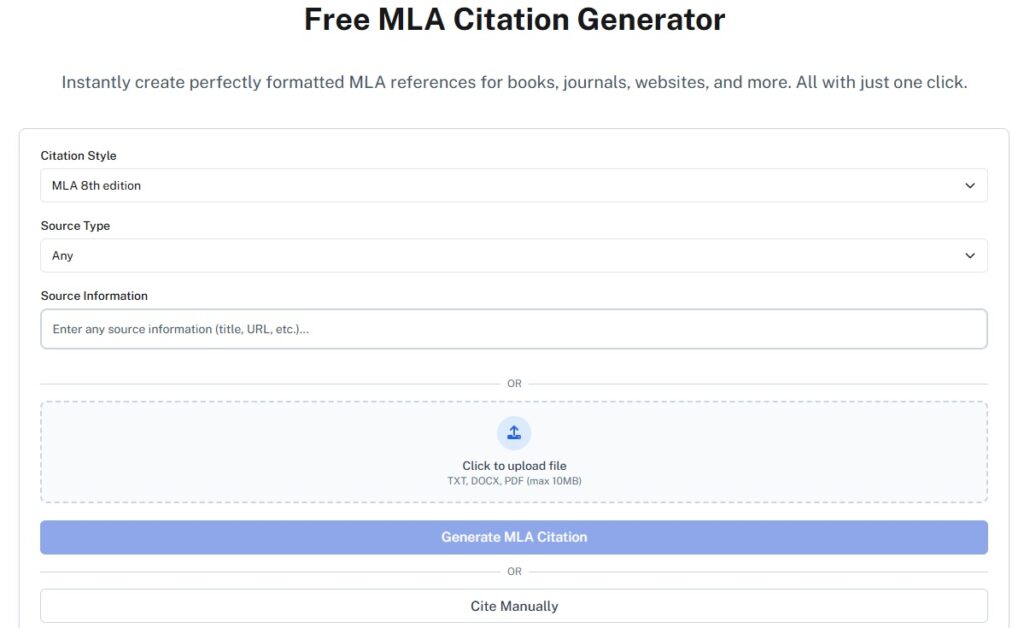
Csak adja meg a forrás adatait, és a program azonnal létrehoz egy megfelelően formázott idézetet, amelyet bemásolhat és beilleszthet a Google-dokumentumába.
Akár könyveket, akár webhelyeket vagy YouTube-videókat idéz, az eszköz biztosítja, hogy minden bejegyzés pontos és MLA-konform legyen.
MLA formátumú sablonok a Google Dokumentumokban
Néha a Google Dokumentumok alapértelmezés szerint tartalmaz egy MLA jelentéssablont - de nem mindig.
Ha hiányzik, itt van két egyszerű módja a gyors beállításnak:
1. lehetőség: Google Dokumentumok bővítmény használata
- Menjen a Google Workspace Marketplace oldalra.
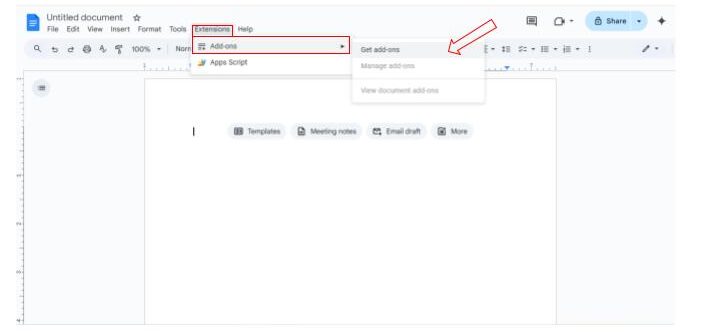
- Keresés "MLA Formatter" vagy egy hasonló eszközzel.
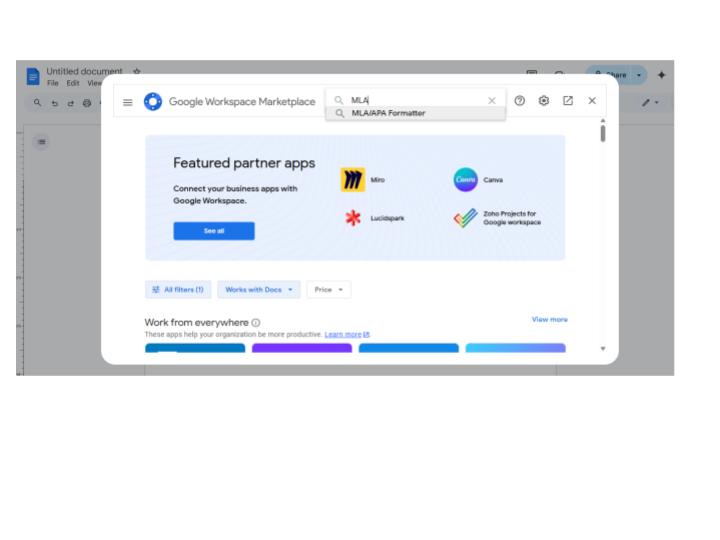
- Telepítse a bővítményt, és kövesse a beállítási utasításokat.
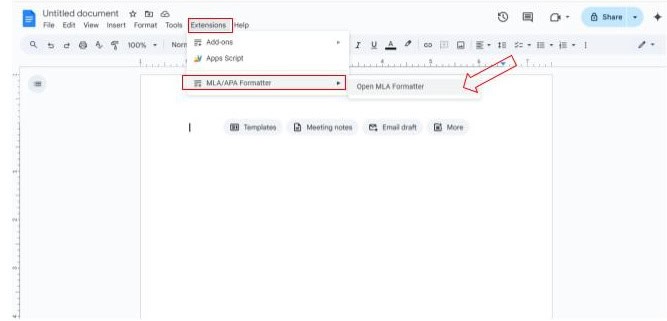
Ez az MLA formázási eszközöket közvetlenül a Dokumentumok munkaterületére helyezi.
2. lehetőség: Sablon letöltése a Template.net-ről
- Látogasson el a oldalra. Template.net
- "MLA formátum" keresés
- Töltse le a sablont, és nyissa meg a Google Dokumentumokban
A sablon már tartalmazza a megfelelő margókat, betűtípust és távolságot.
A fejléc készen áll - csak a minta vezetéknevét kell kicserélnie a sajátjával.
Még helyőrző szöveggel is rendelkezik, amely pontosan megmutatja, hogy hova kell írnia a nevét, az oktató nevét, a kurzust és a dátumot.
Közös MLA formázási hibák
Még ha ismeri is az MLA szabályait, a formázás akkor is bonyolult lehet.
Íme, a leggyakoribb hibák, amelyeket a diákok elkövetnek, és hogyan lehet őket gyorsan kijavítani.
1. Rossz betűtípus vagy méret
Néha a diákok az Arial vagy a Calibri betűtípust használják - ezek alapértelmezettek a Google Dokumentumokban. Az MLA szabványnak azonban Times New Roman, 12 pt.
Ennek kijavításához lépjen a felső menübe, válassza a Times New Roman lehetőséget, és írás előtt állítsa be a betűméretet 12 pt-ra.
2. Dupla helyett egyszerű távolságtartás
Sokan elfelejtik, hogy a dokumentumot dupla sorközzel írják. Az MLA előírja, hogy az egész dolgozatot a címtől az idézett művekig dupla sorközzel kell írni.
Ennek kijavításához menjen a Formátum > Vonaltávolság > Dupla. Ezt rögtön az elején tegye meg.
3. Helytelen margók
A Google Docs általában 1 hüvelyk margót állít be, de azért érdemes kétszer is ellenőrizni. Válassza a Fájl > Oldalbeállítás menüpontot, és győződjön meg róla, hogy az összes margó (felső, alsó, bal, jobb) 1 hüvelykre van beállítva.
4. Hiányzó vagy rossz fejléc
Sok diák elfelejti a vezetéknevét és az oldalszámot a fejlécben feltüntetni. Néhányan még rossz helyre vagy rossz oldalra is teszik.
Válassza a Beszúrás > Fejlécek és láblécek > Fejléc menüpontot. Írja be a vezetéknevét, majd illessze be az oldalszámot a Beszúrás > Oldalszámok menüpont segítségével. Győződjön meg róla, hogy jobbra igazított.
5. Helytelen címsorformátum
A diákok gyakran félkövérrel, középre írják vagy címként stilizálják a nevüket és a kurzusra vonatkozó információkat. Az MLA formátumban azonban balra igazítva és egyszerű betűtípussal kell a címsor.
Ennek kijavításához írja be a teljes nevét, az oktató nevét, a kurzus nevét és a dátumot külön sorokban, balra igazítva, félkövér vagy dőlt betű nélkül.
6. Hivatkozási hibák
Az idézetekbe gyakran csúsznak bele apró hibák. Példák: hiányzó zárójelek, helytelen írásjelek, vagy az idézett művek oldalának elfelejtése.
Kétszeresen ellenőrizze a szöveges idézetek megfelelő formátumát (szerző vezetékneve oldalszám).
És győződjön meg róla, hogy az Idézett művek oldal egy új oldalon van, a bejegyzések ábécérendben, függő behúzással és megfelelő írásjelekkel.
7. Helytelen címformázás
Egy másik gyakori hiba, hogy a címet félkövérre, dőlt betűvel vagy aláhúzással írjuk. Egyesek még azt is elhagyják teljesen. Javítás: A cím után nyomja meg egyszer az Entert, a címet központosítsa, és tartsa meg ugyanazt a betűtípust és -méretet. Ne legyen félkövér, dőlt betűs vagy aláhúzott.
8. Nincs első soros behúzás a bekezdésekben
Az MLA formátumban minden bekezdésnek az első sor elején 0,5 hüvelykes behúzással kell kezdődnie. Ennek kihagyása gyakori hiba.
Kattintson a felső vonalzóra, és húzza az első sor behúzásjelzőjét 0,5 hüvelykig, vagy nyomja le a Tab billentyűt minden bekezdés elején.
Használjon végső ellenőrző lista a beküldés előtt: ellenőrizze a margókat, a sortávolságot, a betűtípust, a fejlécet, a címet, a behúzásokat és az idézeteket.
Hogyan segítenek a felderíthetetlen AI-eszközök az MLA írásban?
Íme egy bontás arról, hogyan támogathatják a nem kimutatható mesterséges intelligenciaeszközök az MLA írás különböző részeit, miközben munkája pontos, világos és tudományosan megalapozott marad:
| Akadémiai szükséglet | Ajánlott eszköz |
| Teljes MLA-formátumú esszék készítése bevezető-szöveg-zárszó szerkezetben | AI esszéíró |
| A tartalom átírása a plágium elkerülése érdekében, a jelentés megőrzése mellett | AI Paraphraser |
| Alkalmi hangnem átalakítása tudományos írásmóddá | AI Humanizer |
| A szószám nyomon követése valós időben | Szószámláló |
| Átvizsgálja a tartalmat a nem szándékos plágium és idézési problémák szempontjából | AI plágiumellenőrző |
| Azonnali válaszok a formázási vagy idézési kérdésekre | Kérdezd meg az AI-t |
Érzékelje a mesterséges intelligencia által generált tartalmakat, és könnyedén emberszabásúvá teheti azokat - kezdje el az alábbiakban.
Következtetés
Akadémiai írásformák nem mennek sehová.
Az angoltanáraid folyton ezt fogják kiosztani. Az irodalomtanáraid elvárják majd.
Szóval akár jól is csinálhatod.
A jó hír? Most tanultál meg mindent, amit tudnod kell.
Times New Roman, 12 pont. Végig dupla sorközzel. Egy hüvelyk margó minden oldalon. Fejlécben a vezetéknév és az oldalszám. Ilyen egyszerű.
És a Google Docs, még egyszerűbb. Ingyenes, bárhonnan elérhető, és úgy készült, hogy segítsen az írásra koncentrálni, nem pedig órákat pazarolni a formázásra.
Ha az MLA formázás stresszel téged, nem vagy egyedül.
De most már felkészültél. Kövesd a lépéseket, és az első MLA-dolgozatod elkészítése akár tíz percet is igénybe vehet. A második öt percet vesz igénybe.
Ezután a formázás automatikusnak fog tűnni, így Ön szabadon koncentrálhat arra, ami igazán számít: az ötleteire.
Még egy utolsó dolog - könyvjelzőt ezt a blogot. Oszd meg osztálytársaiddal. Mert jó eséllyel ők is ugyanazokkal a formázási kérdésekkel küzdenek, mint te.
Segíts nekik. Mindenki nyer, ha tudományos írás kevésbé stresszes és inkább a tényleges írásról szól.
És amikor a papír csiszolásáról van szó, ne feledkezzen meg az utolsó lépésről sem.
Használja a címet. Kimutathatatlan AI a mesterséges intelligenciával támogatott írás humanizálása és finomítása, hogy a hangja tiszta és hiteles maradjon.
Próbálja ki most, és emelje tudományos íráskészségét a következő szintre.